Mainos
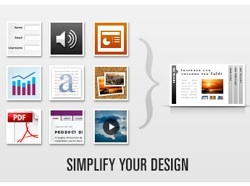 Siellä on miljoonia kirjallisia blogeja. Jos omistat yhden, etkä halua sinun olevan vain toinen kasvot joukossa, sinun on ponnisteltava, jotta se erottuu. Vaikka sisältö saattaa olla kuningas, ulkonäkö on ehdottomasti kuningatar.
Siellä on miljoonia kirjallisia blogeja. Jos omistat yhden, etkä halua sinun olevan vain toinen kasvot joukossa, sinun on ponnisteltava, jotta se erottuu. Vaikka sisältö saattaa olla kuningas, ulkonäkö on ehdottomasti kuningatar.
Yksi tapa kaunistaa tapaa, jolla tiedot esitetään blogissa, on luoda diaesityksiä. Ja jos haluat luoda nopean, helpon, mutta kauniin ja toimivan diaesityksen blogiisi, sinun kannattaa tarkistaa SlideDeck
Se on vain lisäosa päässä
SlideDeck on saatavana jQuery-muodossa kaikille verkkosivustoille ja laajennuksena itse isännöimille WordPress blogit. Molemmat ovat saatavana ilmaisina Lite- ja maksupro-versioina. Tässä artikkelissa aiomme keskustella ilmaisesta WP-laajennuksesta.
Aloitamme etsinnästä ja asennamme rutiinia. Rakastan vain sitä, kuinka WordPressin viimeisin versio on poistanut kaikki uusien laajennusten asentamisen ongelmat ja integroinut koko prosessin järjestelmänvalvojan alueelle. Klikkaus "Lisää uusi”Sivupalkkivalikko Plugins.
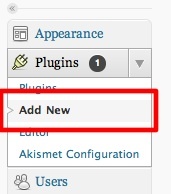
Suorita hakuSlideDeckJa napsautaAsenna nyt”-Linkki tuloksesta.
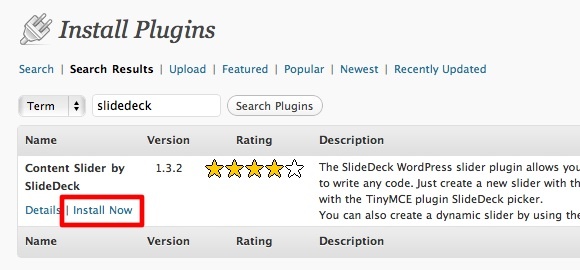
Kun asennus on valmis, napsauta “Aktivoi laajennus”-Linkkiä.
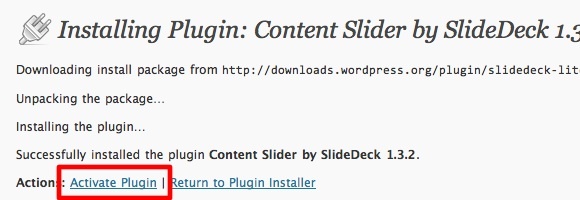
Ja nyt olet valmis hauskaan osaan.
Anna heidän liukua, vauva
Jos haluat luoda diaesityksen, vieritä alas sivupalkkivalikon alaosaan ja laajenna ”SlideDeck”. Napsauta sitten ”Lisää uusi“.
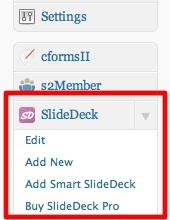
"Lisää uusi SlideDeck”Sivu avautuu. Ensimmäinen asia, joka sinun on tehtävä, on antaa uudelle SlideDeck-nimelle.
Sitten voit alkaa luoda dioja - yksi dioja kerrallaan. Prosessi on samanlainen kuin blogin kirjoittaminen: lisää otsikko, kirjoita viesti ja lisää kuva (t) ja muut multimediaobjektit. Kun olet valmis yhdellä dioilla, siirry seuraavaan.
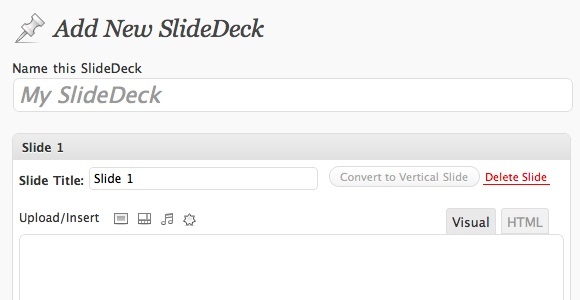
Laajennuksen kanssa kokeillessani huomasin, että kuvien lisääminen ei toimi niin hyvin kuin pitäisi. Voisin lähettää kuvia, mutta niitä ei näytetä viestissä. Joten temppuni on käyttää kuvan koodia yhdestä tavallisesta blogiviestistä HTML-tilassa ja vaihtaa kuvan URL-osoite haluamallani kuvalla.
Oikealta puolella on SlideDeck-asetukset. Täällä on vähän parannuksia, mutta tärkein olisi ihon valinta. Kaikista saatavilla olevista nahoista henkilökohtainen suosikki on oletus.
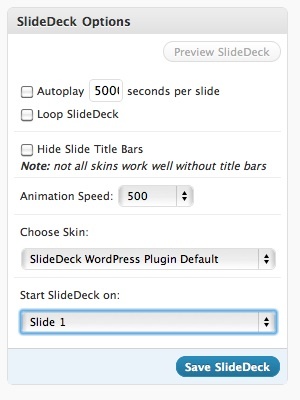
Voit tilata dioja helposti uudelleen vetämällä ja pudottamalla niitä. Voit myös lisätä dioja, jos haluat.
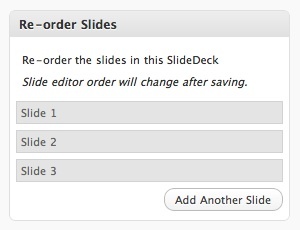
Dia voidaan lisätä helposti viesteihin tai sivuille, mutta jos haluat lisätä sen teemasi osaan, kopioi koodinpätkä ja lisää se teemaneditorin avulla.
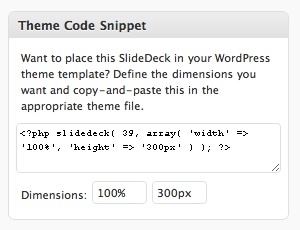
Kun olet napsauttanutTallentaa”-Painiketta, ilmoituspalkki tulee näkyviin. Jos haluat lisätä koodin suoraan viestiisi, käytä palkin pikavalintalinkkiä.

Dian asettaminen
Jos haluat lisätä dia viestiin tai sivulle, luo uusi viesti (tai sivu) ja kirjoita sisältö. Osoita seuraavaksi kohdistin kohtaan, jossa haluat dia näkyvän, ja napsauta “Aseta SlideDeck-Painiketta ”SlideDeck“Valikko oikeassa sivupalkissa.
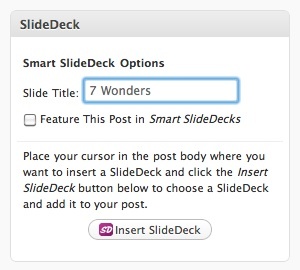
Vaihtoehtoisesti voit käyttää myös ”SlideDeck”-Painiketta työkalurivillä. Mutta huomaa, että tämä painike näkyy vain, kun muokkaat "Visuaalinen”-Tila.
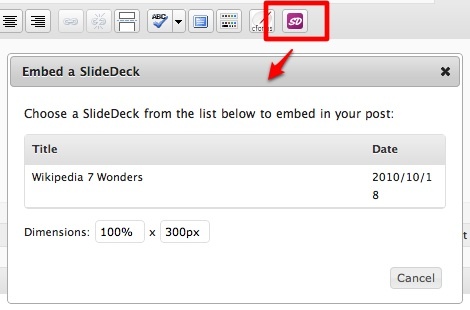
Sinua pyydetään valitsemaan dia, jonka haluat lisätä, ja dia mitat.
Kun olet valmis muokkaamiseen, napsauta “Julkaista-Painiketta.
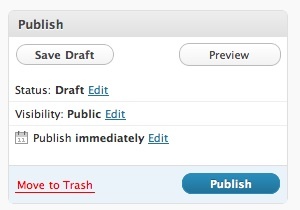
Ja juuri tämä näyttää kalvosta normaalilla iholla. Vierailijat voivat napsauttaa numeroita ja sisältö "dia”Auki. Voit myös navigoida näppäimistön vasemmalla ja oikealla nuolella.
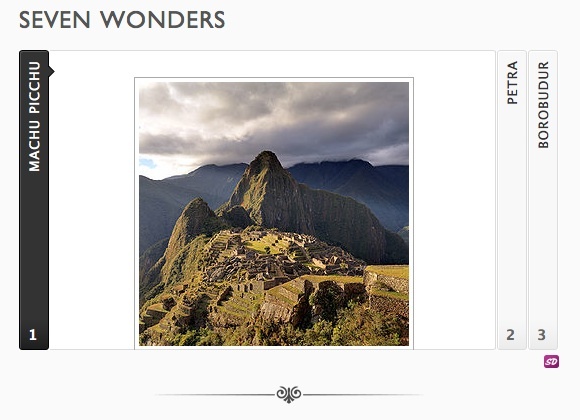
Älykäs tapa liukua
Voit myös rakentaa toisen tyyppisiä dioja. Tämä dia on sisällöltään dynaaminen ja päivitetään aina valitsemiesi luokkien mukaan.
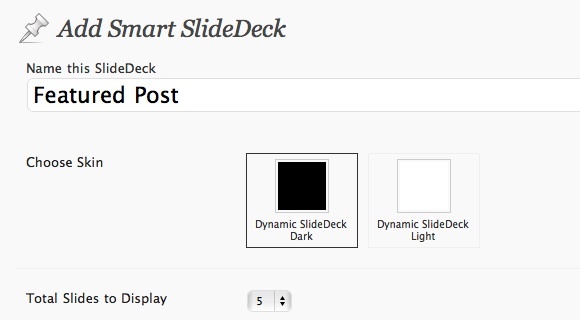
Kun olet nimennyt uuden SlideDeck-tiedoston ja valinnut kuinka monta dioa sivustoissa, valitse millainen viesti haluat näyttää. Käytettävissä olevat vaihtoehdot ovat: “Uusimmat viestit“, “Esitelty viesti”Ja“Suositut postaukset.”
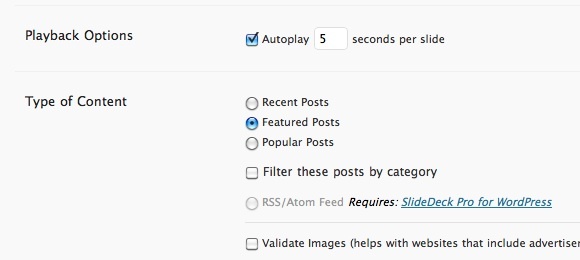
Viimeinen vaihe olisi valita ”Navigointityyppi“.
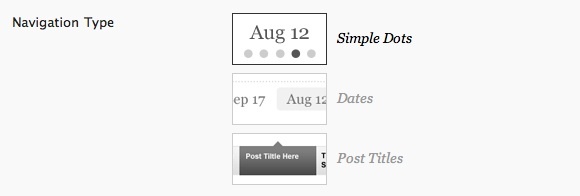
Tallennettuaan SlideDeckin voit käyttää sitä teemaasi käyttämällä ”Teemakoodinpätkä“.

Katso, miltä SlideDeck näyttäisi, napsauttamalla ”esikatselu-Painiketta.
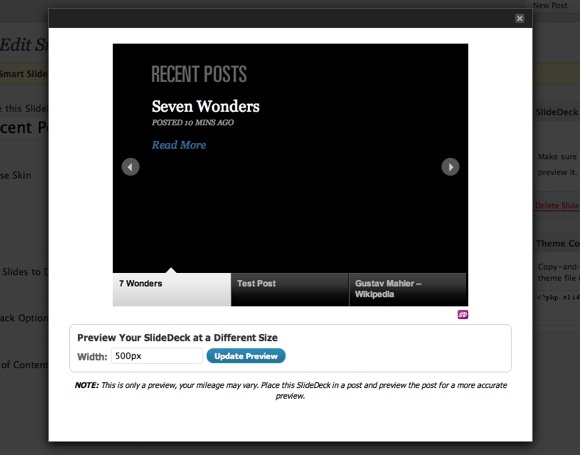
SlideDeck on ylivoimaisesti yksi tyylikkäimmistä WordPress-laajennuksista, joita olen koskaan tavannut. Voit käyttää sitä melkein mihin tahansa tarkoitukseen, yksinkertaisesta valokuvien diaesityksestä, opetusohjelmasta moniulotteisiin diaesityksiin tuotteen esittelyyn.
Ja koska on vaikea todella "saada”Mikäli et ole kokeillut sitä ensin, ehdotan, että teet juuri sen. Sitten sen jälkeen jaa ajatuksesi SlideDeck-sovelluksista alla olevan kommenttiosion avulla.
Indonesialainen kirjailija, itsensä julistama muusikko ja osa-aikainen arkkitehti; joka haluaa tehdä maailmasta paremman paikan yhdestä viestistä kerrallaan bloginsa SuperSubConscious kautta.